Kako popraviti neuspjeh sinkronizacije vremena Arris Sync
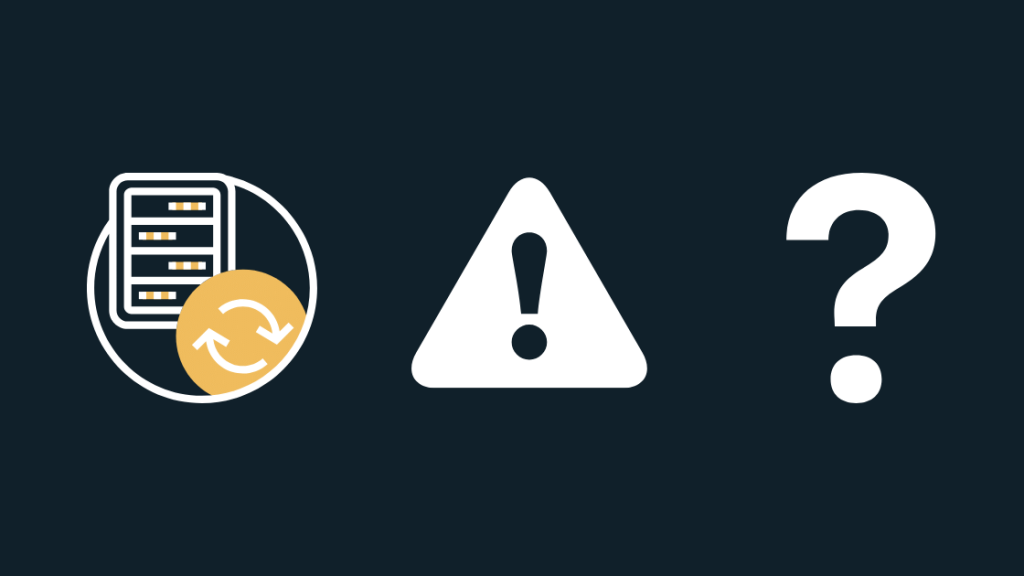
Sadržaj
Arris je proizvođač modema za većinu ISP-a, zahvaljujući svojoj pouzdanoj liniji uređaja.
Kada sam se prijavio za Xfinity, dali su mi i Arris modem.
Radio je dobro nekoliko mjeseci, ali se u posljednje vrijeme dosta prekidao.
Prekidanja su potpuno nasumična i nisam mogao točno odrediti problem.
Pa sam odlučio da pogledam dnevnike modema, i sigurno je to bilo.
Moj modem je imao grešku “Timing Synchronization” neposredno prije nego što je svaki put izgubio vezu.
Morao sam dobiti ovo je popravljeno i spriječilo moj modem da se isključi sljedeći put jer nisam želio da se to ponovi u kritičnom trenutku na poslu ili na sastanku.
Za više informacija, otišao sam na Arrisove stranice podrške i posjetio korisničke forume za mog ISP-a kao i za Arris-a.
Ovaj vodič je rezultat tog istraživanja kako biste što prije mogli popraviti grešku sinhronizacije vremena na vašem Arris modemu.
Da popravite neuspjeh sinhronizacije vremena sinhronizacije na vašem Arris modemu, pokušajte uključiti svoj Arris modem. Ako ovo ne uspije, kontaktirajte svog ISP-a.
Šta je greška pri sinhronizaciji vremena?
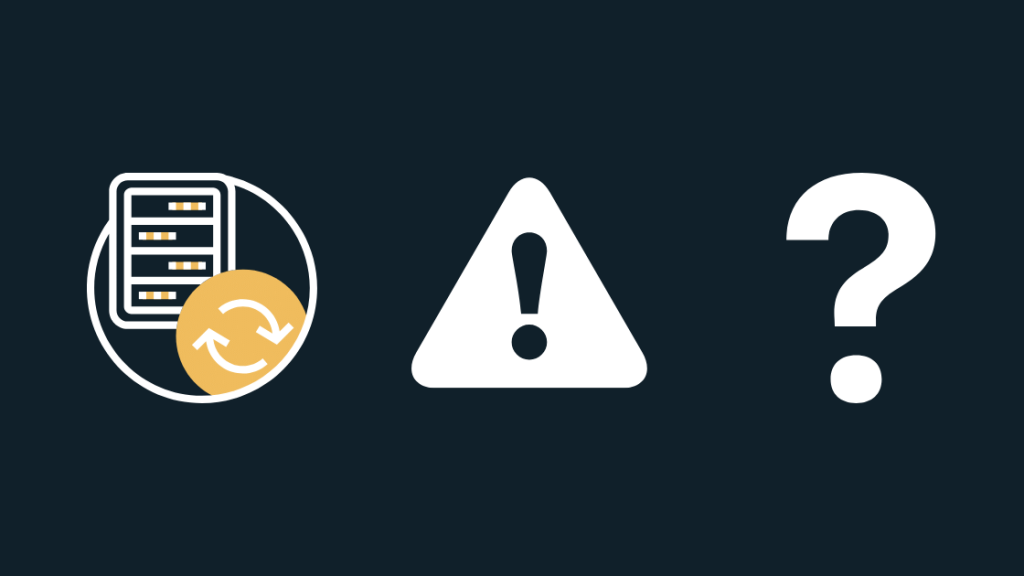
Da biste dobili internet u svoj dom i vraćaju prenesene podatke na internet, ISP-ovi i, prema tome, modemi koriste zasebne kanale.
Oni se nazivaju upstream i downstream kanali; prvi obrađuje otpremanje, dokpotonji prenosi stvari na vaš računar.
Vidi_takođe: Da li Samsung TV radi sa HomeKit-om? Kako se povezatiSvaki kanal ima svoje parametre kao što su omjer signal-šum, frekvencija, jačina signala, itd., i svi moraju biti na svojim definisanim nivoima da bi modem ispravno radio.
Da ne bi bili previše tehnički, ovi parametri kanala moraju biti isti za vašeg ISP-a i modem.
Sve razlike u ovim parametrima mogu uzrokovati probleme sa sinhronizacijom.
Ovi problemi sa sinhronizacijom mogu se prikazati kao nasumična prekida veze ili usporavanja.
Zašto se suočavate s sinhronizacijom Greška?
Kada sam pogledao svoje zapise, otkrio sam da nizvodni i uzvodni kanali koji prenose internet imaju problema.
Sam modem nije mogao popraviti ovi problemi, zbog čega sam imao ove nasumične prekide veze.
To također može biti problem s vašim internet provajderom.
Ako se parametri kanala za vašeg ISP-a i modema ne poklapaju gore, može uzrokovati desinhronizaciju i usporiti vezu ili je potpuno prekinuti.
Uključite svoj Arris uređaj

Ponovno pokretanje mog modema je popravilo problem za mene, pa je vrijedno isprobati ga sami.
U idealnom slučaju, ovo bi se trebalo zvati power cycling jer ima za cilj da ukloni svo napajanje iz rutera i ponovo ga uključi.
Za napajanje ciklirajte svoj Arris modem:
- Isključite modem pomoću prekidača za napajanje na zadnjoj strani.
- Isključite modem iz njegovezidni adapter.
- Pričekajte najmanje pet minuta da se napajanje potpuno uključi.
- Ponovo uključite modem u mrežno napajanje.
- Uključite modem i pričekajte dok sva svjetla na njemu se pale.
Pokušajte sada koristiti internet i pogledajte hoće li se ponovo pojaviti greška pri sinhronizaciji.
Provjerite svoju Ethernet vezu
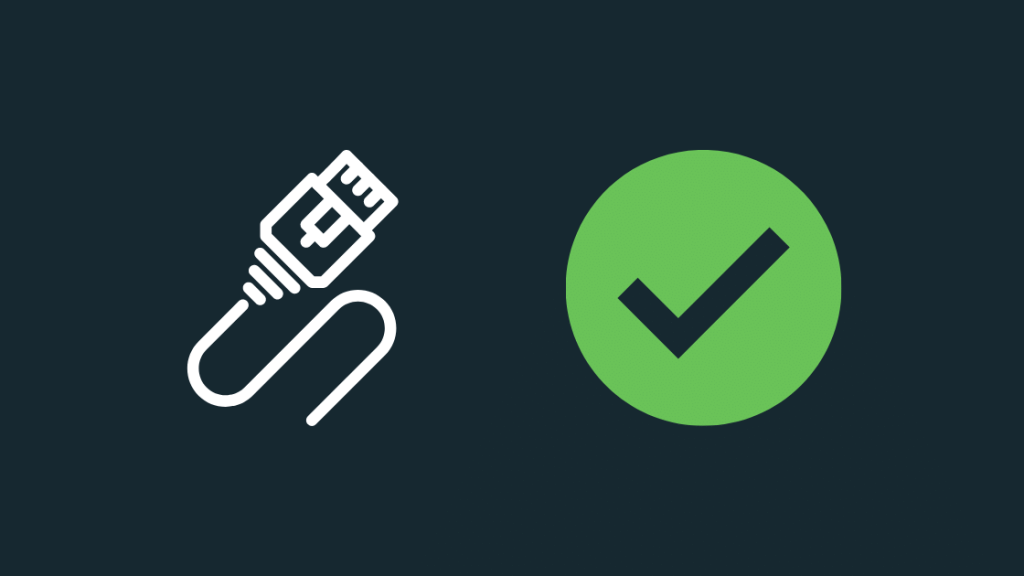
Vaša Ethernet veza također može uzrokovati probleme s kanalima o kojima sam ranije govorio, pa je vrijedno provjeriti veze da biste bili sigurni.
Isključite Ethernet veze s modema i sve veze sa vašim ruterom također.
Zamijenite sve kablove koji izgledaju oštećeni ili pohabani novima.
Preporučio bih Dbillionda Cat8 ethernet kabl; odličan je izbor jer je izdržljiv i sposoban za veće brzine od vašeg običnog Ethernet kabla.
Provjerite ima li na portovima prašine i očistite ih Q-tipkom.
Ne koristite nijedan oštrim ili tvrdim predmetima jer može oštetiti kontakte u portovima.
Nakon što provjerite sve portove, priključite ethernet kablove i ponovo se povežite na internet.
Kontaktirajte svog ISP-a
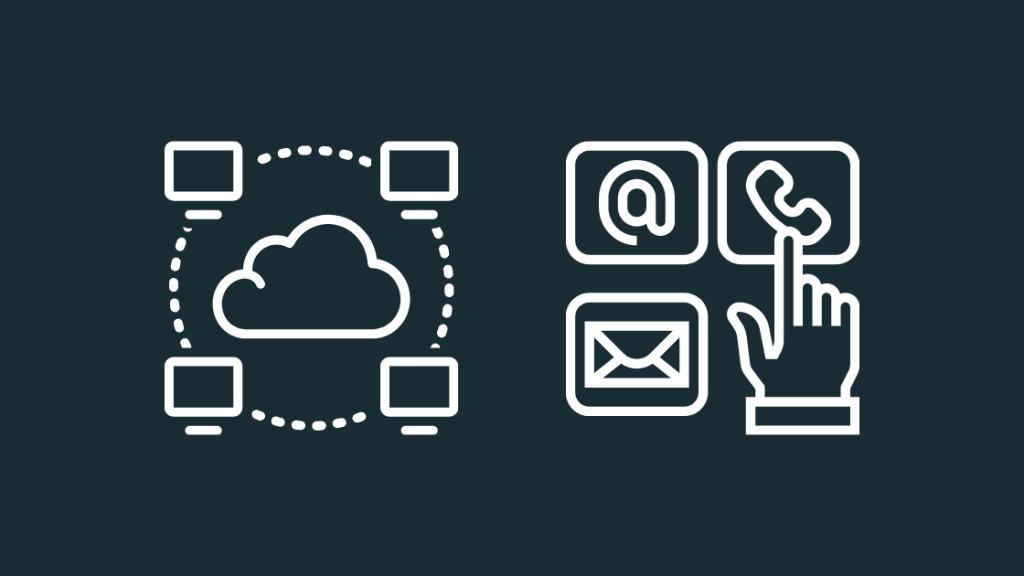
Ako sve na vašoj strani izgleda u redu, sljedeća moguća tačka kvara može biti vaš ISP.
Kontaktirajte ih i obavijestite ih da imate problema sa sinhronizacijom sa vaš ruter.
Ako je to problem na njihovoj strani, obavijestit će vas koliko bi vremena trebalo da se popravi.
Pričekajte dok seISP rješava problem sa svoje strane; u međuvremenu, možete pokušati koristiti internet da provjerite jesu li završili s implementacijom popravka.
Resetujte svoj uređaj
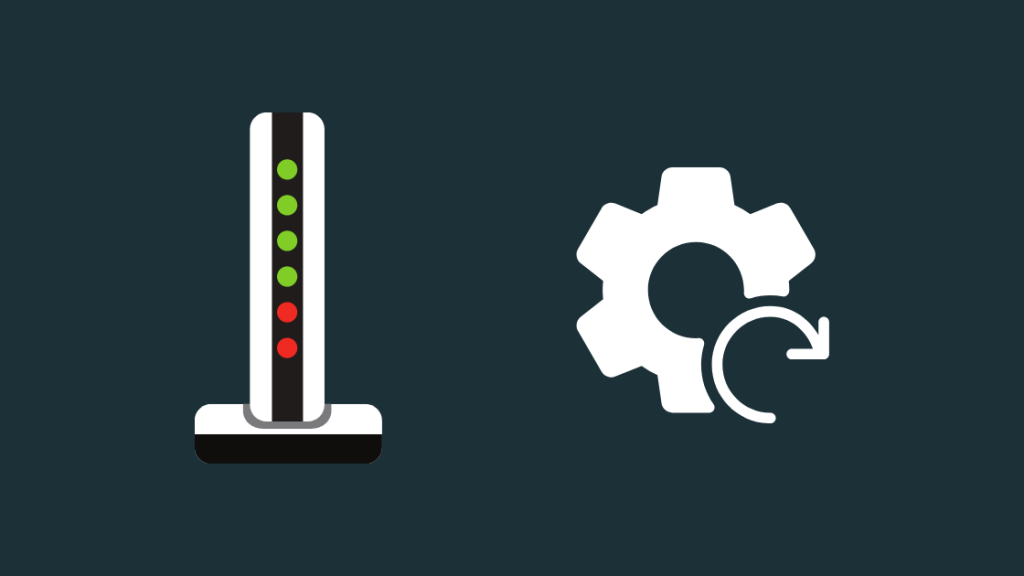
Ako vaš ISP otkrije da nema problem na njihovoj strani, velike su šanse da je problem vaš modem.
Vraćanjem na tvorničke postavke vašeg modema se zna da uklanja većinu problema, ali morate konfigurirati modem na svoju internetsku vezu kao što ste učinili kada ste postavili modem po prvi put.
Nabavite svu dokumentaciju za modem sa sobom i držite je pri ruci za referencu dok resetujete i rekonfigurišete svoj modem.
Da resetujete svoj Arris modem:
- Potražite malo udubljeno dugme na poleđini modema.
- Uzmite spajalicu i otvorite je.
- Koristite jedan od krajeva spajalice da pritisnete i držite dugme.
- Držite dugme najmanje 15 sekundi.
- Sačekajte da mod završi sa resetovanjem i sva svetla osim nekih će se ponovo upaliti.
Prijavite se na administratorski alat vašeg modema i konfigurirajte vezu.
Nakon konfiguracije, provjerite da li se prekidi još uvijek događaju.
Kontaktirajte Arris podršku
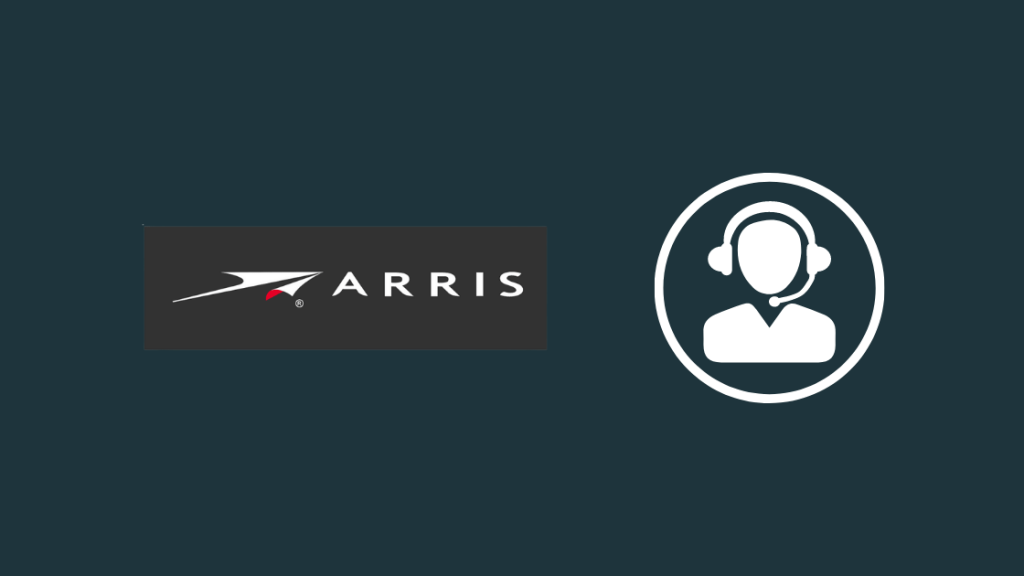
Ako se osjećate zaglavljeni ili zbunjeni u bilo kojem trenutku tokom ovog vodiča za rješavanje problema, slobodno kontaktirajte Arrisovu podršku.
Također ih možete pokušati nazvati ako nijedan od ovih koraka za rješavanje problema nije riješio problem problem za vas.
Mogu vas voditi kroz konkretnije rješavanje problemakorake na osnovu toga kako im opisujete problem i šta ste pokušali da popravite.
Završne misli
Ako resetovanje modema nije uradilo ništa za vas, možete pokušati ažurirati Arris firmver modema.
Preuzmite najnoviju verziju firmvera za svoj model sa Arrisove web stranice za podršku i instalirajte je pomoću alata za administratore.
Za starije Arris modeme, trebali biste pogledati da ih zamijenite što prije koliko je to moguće.
Vidi_takođe: Kako otključati LuxPro termostat bez napora za nekoliko sekundiPostoji dosta modema na tržištu za xfinity, uključujući Arrisove novije modele, koje vrijedi provjeriti.
Možda ćete također uživati u čitanju
- Arris Group na mojoj mreži: Šta je to?
- Xfinity Gateway naspram vlastitog modema: Sve što trebate znati
- Je li 300 Mbps dobro za igranje?
- Najbolje mjesto za postavljanje rutera u dvospratni dom
Često postavljana pitanja
Da li Arris uređaji imaju WPS?
Da, Arris modemi imaju WPS funkcije.
Da ih aktivirate, pritisnite WPS dugme na modemu.
Kako da ažurirati moj Arris ruter?
Da ažurirate svoj Arris ruter, preuzmite najnoviju verziju firmvera za svoj model sa Arris web stranice za podršku i instalirajte ga pomoću alata za administratore.
Šta će se dogoditi ako ja resetujete moj Arris ruter?
Kada resetujete svoj Arris ruter na fabričke postavke, sve vaše prilagođene postavke će biti uklonjene i moraćete ponovo da konfigurišete svoju vezu da se ponovo povežete nainternet.
Koliko dugo traje Arris modem?
Arris modem može trajati do tri do četiri godine, ali može ovisiti o tome koliko koristite modem.
Koja je zadana lozinka za ARRIS ruter?
Podrazumevano korisničko ime i lozinka za većinu Arris rutera su “admin” i “password”, respektivno.

